۱۳ ترفند مخفی اسکایپ که نمیدانستید

اگر شما هم از کاربران دائم اپلیکیشنهای ویپ (VOIP) هستید احتمال اینکه با اسکایپ (Skype) شروع کرده باشید، زیاد است. این سرویس چت ویدیو و تماس صوتی در طول مدت ۱۲ سال حضورش در این عرصه چندین بار دستخوش تغییرات ظاهری شده و ویژگیهای فراوانی به آن اضافه شده است.
از آن زمان تاکنون سرویسهای ویپ زیادی ظهور کردهاند؛ اما اسکایپ جایگاه خود را بهعنوان رقیبی قدرتمند در این حوزه حفظ نموده است. اگر بخواهید در زمینه برقراری ارتباط از راه دور و ایجاد تماس تصویری چند نرمافزار باثبات و خوب را مثال بزنید قطعاً اسکایپ یکی از آنها خواهد بود. ممکن است شما هم از آن دسته افرادی باشید که از سرویس Facetime اپل یا تماس صوتی WhatsApp استفاده میکنید. پیشنهاد میکنیم یک بار دیگر اسکایپ را با ترفندهای پیشنهادی ما امتحان کنید. مطمئن باشید این بار تجربه متفاوتی خواهید داشت.
توجه: اکثر این ویژگیها برای نسخه ویندوزی اسکایپ قابل اعمال هستند. بهطور کلی این نسخه از تنظیمات بیشتری پشتیبانی میکند.
1. از تاریخچه چت پشتیبان تهیه کنید
چه شما یک فرد احساسی باشید که دوست دارد گاهی به چتهای قدیمی نوستالژیک سری بزند یا یک کلکسیونر که دوست دارد همهچیز را بهطور مرتب ضبط کند، این ترفند خیلی به کارتان میآید.
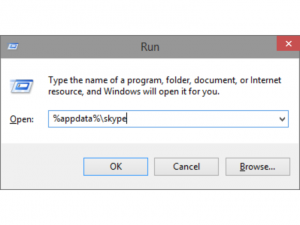
برای پشتیبان گرفتن از تاریخچه چت اسکایپ در ویندوز، با فشردن همزمان دکمههای [Win]+[R] پنجره دستور Runرا باز کنید. سپس داخل کنسول این عبارت را وارد کنید: “%appdata%skype”. وقتی پنجره جدید باز شد روی پوشه شناسه کاربری اسکایپ خود کلیک کنید و سپس به داخل فایل “main.db” بروید. در آنجا میتوانید چتهای ثبتشده اسکایپ خود را مشاهده کنید. میتوانید این چتها را کپی یا در محلی که دوست دارید ذخیره کنید.
2. وای فای اسکایپ
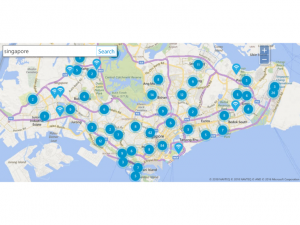
حتماً برای شما هم این موقعیت پیش آمده است که کاری ضروری داشته باشید اما برای پیدا کردن یک وای فای حسابی گیر افتاده باشید. خبر خوب برای شما این است که اگر مقداری اعتبار حساب اسکایپ داشته باشید، میتوانید از این اعتبار برای اتصال به هر یک از ۲ میلیون هات اسپات فعالشده توسط اسکایپ در سراسر دنیا استفاده کنید. درست است که امروزه اکثر رستورانها یا کافهها وای فای رایگان بهعنوان خدمات به شما ارائه میدهند اما درست مانند هر چیز رایگان دیگری این سرویس زمانی که به سرعت نیاز دارید ممکن است کافی نباشد. درنتیجه داشتن این قابلیت مفید درصورتیکه کارهای مهمی دارید که زمان و مکان نمیشناسند خیلی به کارتان میآید. میتوانید از این ویژگی بهعنوان پلن B یا C خود استفاده کنید.
3. تبلیغات را حذف کنید
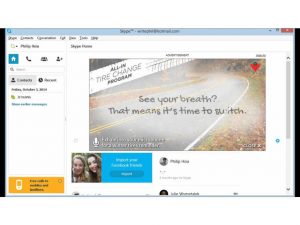
هیچکس نیست که از تبلیغات آن هم وسط محیط چت مثل اسکایپ خوشش بیاید. برای رهایی یافتن از تبلیغات در اپلیکیشن اسکایپ ویندوز، به کنترل پنل رفته و روی عبارت “Network and Internet” کلیک کنید. پس از آن روی “Internet Options” کلیک کرده و وارد تب “Security” شده و سپس “Restricted sites” را انتخاب کنید. به صفحه مربوط به سایتها بروید تا بتوانید لیست تمام وب سایتهایی که میخواهید روی سیستم محدود شوند وارد کنید. در این فیلد آدرس “https://apps.skype.com/” را وارد کنید.
همچنین میتوانید برای محکمکاری میتوانید محل اختصاص دادهشده به آگهی را بهکلی حذف کنید. برای این کار با فشردن [Win]+[R] و درج عبارت “%appdata%Skype” در کنسول، پوشه پروفایل اسکایپ را باز کنید. پس از آن به پوشه شناسه کاربری اسکایپ رفته و به دنبال فایلی به نام “config.xml” باشید. این فایل را باNotepad باز کنید و به دنبال عبارت "<AdvertPlaceholder>1</Advert-Placeholder>" بگردید. این عبارت باید بهصورت زیر اصلاح شود: "<AdvertPlaceholder>0</Advert-Placeholder>".
4. انتقال تماس در اسکایپ
اگر منتظر تماسی روی اسکایپ هستید اما جای ثابتی ندارید دو انتخاب پیش روی شماست. اولین انتخاب دانلود کردن اپلیکیشن اسکایپ روی موبایل و استفاده از اینترنت همراه یا وای فای عمومی است. گزینه دوم نیز هدایت کردن یا دایورت تماسها به یک شماره موبایل یا خط ثابت است. برای انجام این کار روی گزینه “Tools” در منوی بالایی و سپس گزینه “Options” کلیک کنید. روی گزینه “Call forwarding” کلیک کرده و شماره موردنظر خودتان را وارد کنید.
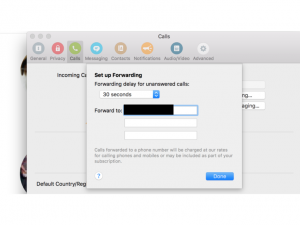
تنها اشکالی که به این روش وارد است مسئله کم شدن از اعتبار حساب اسکایپ شما است. انتقال تماس اسکایپ به اسکایپ رایگان است اما برای پاسخ دادن به تماس اسکایپ از طریق موبایل یا تلفن ثابت باید هزینه پرداخت نمود. درنتیجه این کار فقط برای تماسهای مهم و ضروری توصیه میشود.
5. از اسکایپ بهعنوان دوربین امنیتی استفاده کنید
چه کسی تصور میکرد که ممکن است بتوان از اسکایپ بهعنوان یک دوربین مداربسته موقتی استفاده نمود؟ این کار با کمی تنظیمات قابل انجام است. اولازهمه یک حساب کاربری جدید ایجاد کنید. این حساب مخصوص استفاده از اسکایپ بهعنوان دوربین امنیتی شما خواهد بود.
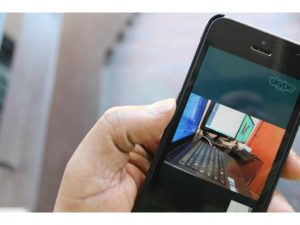
به حساب جدید خود در سیستم منزل وارد شوید و وب کم را در زاویهای که دوست دارید تنظیم کنید. بعد از آن به مسیر Prefrences> Calls> Answer automatically رفته و آن را روی پاسخدهی خودکار با ویدیو تنظیم کنید. آخرین کاری که باید انجام دهید تماس با این حساب است، بدین ترتیب با موفقیت توانستهاید از وب کم بهعنوان دوربین مدار بسته استفاده کنید. میتوانید از ویژگی برای کنترل رفتوآمد به اتاق یا مراقبت از حیوان خانگی خود وقتی که سر کار هستید استفاده کنید.
6. تماسهای اسکایپ را ضبط کنید

اگر در حال انجام مصاحبه هستید یا نیاز هست اطلاعات با ارزشی را توسط اسکایپ جمعآوری کنید، پیشنهاد میکنیم از قابلیت ضبط تماس اسکایپ استفاده کنید. اپلیکیشنهایی نظیر Free Video Call Recorder for Skype برای انجام ضبط بهسادگی قابلاستفاده هستند. این اپلیکیشن به اسکایپ برای ضبط تماسها بهصورت فایل صوتی لینک میشود. توجه کنید که این اپلیکیشنها ممکن است قادر به ضبط تماسهای بیرونی اعتباری اسکایپ نباشند.
7. پیامهای ارسالی را ویرایش کنید
غلطهای تایپی میتوانند بسیار آزاردهنده باشند اما وقتی از اسکایپ استفاده میکنید نگران نباشید. برای ویرایش یک پیام کافی است روی آن کلیک راست انجام دهید و از منو بازشده عبارت “Edit Message” را انتخاب کنید.
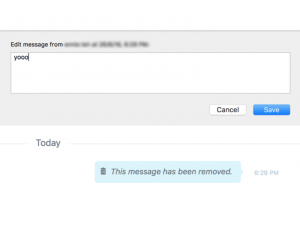
این کار باعث میشود پیام شما دوباره به پنجره ویرایشگر وارد شود. تغییرات لازم را اعمال کرده و دوباره آن را ارسال نمایید. بدین ترتیب پیام شما اصلاح میشود.
برای حذف یک پیام بهصورت کامل، روی آن کلیک راست کرده و عبارت “Remove message” را از منوی مربوطه انتخاب کنید.
8. شکلکها و ایموجیهای مخفی
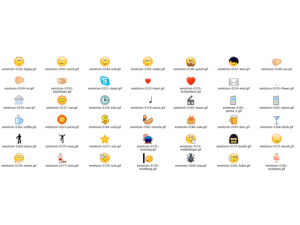
همه افراد ایموجیها را دوست دارند اما نه بهاندازه کاربران اسکایپ! باوجود طیف وسیعی از شکلکها و ایموجیها تقریباً میتوانید هر حالتی را منتقل کنید. تعدادی از این شکلکها را به شما پیشنهاد میکنیم:
Bug ->bug
Broken heart -> u
Poolparty -> poolparty
Talking -> talk
Headbang -> headbang
Smoking -> smoking
Skype -> skype
Drunk -> drunkDrunk
9. به مخاطبین خود نام مستعار بدهید
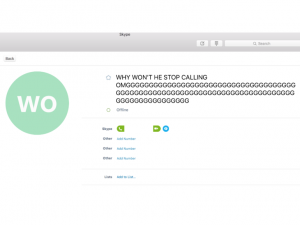
شما مختارید که تماسها را با نام حقیقی افراد یا با هر نامی که شما دوست داشته باشید دریافت کنید. اگر از اسکایپ برای کار استفاده میکنید نامگذاری روی مخاطبین پیشنهاد خوبی نیست. با این حال میتوانید برای تفریح برای دوستان خود نام مستعار بگذارید. برای انجام این کار کافی است روی نام افراد در فهرست مخاطبین کلیک راست کرده و عبارت “Rename” را انتخاب کنید. البته برای انتخاب نام شما به ۱۲۰ کاراکتر محدود هستید که مقدار کمی نیست.
10. پیام ویدیویی بفرستید
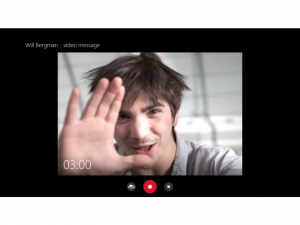
ویدیو بهشدت باب شده است پس بهجای ارسال پیام به صورتی متنی خستهکننده، به مخاطبین خود در اسکایپ پیام ویدیویی ارسال کنید. برای انجام این کار روی فردی که میخواهید پیام دهید کلیک راست کرده و عبارت “Video Message” را انتخاب کنید. پنجره جدیدی باز میشود که میتوانید هر چه میخواهید با وب کم ضبط کنید.
11. دکمههای میانبر و دستورات محرمانه
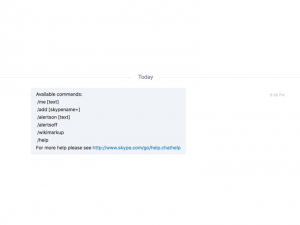
شاهکار بینظیر اسکایپ درب دستورات محرمانهای است که در چت میتوانید به کار ببرید. اگر میخواهید فردی را از چت حذف کنید کافی است از عبارت “/kick[Name of the person you want to remove]” در چت استفاده کنید که در آن بهجای عبارت داخل کروشه نام فرد موردنظر را مینویسید. اگر در حال چت کردن با چند نفر هستید، برای آغاز کردن یک تماس گروهی فقط باید عبارت “/golive” را تایپ کنید. برای دیدن لیست کاملی از دستورات موجود عبارت “/help” را در چت تایپ نمایید.
اگر ترجیح میدهید میانبرهای خود را داشته باشید میتوانید دکمههای میانبر را برحسب سلیقه خودتان تعیین کنید. روی عبارت “Advanced” کلیک کرده و سپس “Hotkeys” را از منوی بازشده انتخاب کنید تا تمام دکمههای میانبری که میتوان اصلاح نمود نشان داده شوند.
12. صفحهنمایش خود را در طول تماس به اشتراک بگذارید
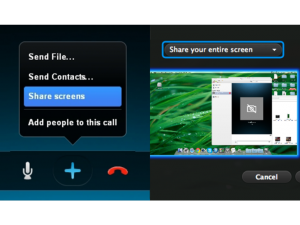
اگر زمانی نیاز داشتید تا صفحهنمایش خود را به اشتراک بگذارید میتوانید این کار را از طریق تماس با اسکایپ انجام دهید. در حالی که تماس برقرار است روی آیکون “+” کلیک کرده و عبارت “Share screens” را انتخاب کنید. میتوانید از این ترفند در جلسات کاری یا برای حل مشکل یکی از دوستان خود استفاده کنید.
13. باتها
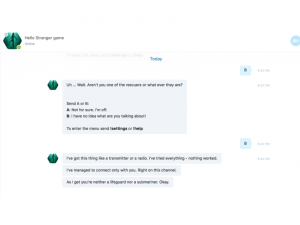
اخیراً اسکایپ استفاده از چت باتها را به سیستم خود اضافه کرده است. بدین ترتیب میتوان هر کاری از انجام بازی گرفته تا گرفتن اطلاعات مفید را با این ابزار دوستداشتنی هوش مصنوعی انجام داد. برای اضافه کردن یک بات به چت اسکایپ به منوی بازشونده “Contacts” رفته و روی گزینه “Add bot” کلیک کنید. اکثر این چت باتها مربوط به ابزارهای موتور جستجو Bing هستند اما گزینههای دیگری نیز وجود دارند. Murphy تصاویری خندهدار از افراد برای شما میسازد، Getty Images برای پیدا کردن تصاویر موردنیاز به کارتان میآید و Mitsuku نیز چت بات عجیبی است که ممکن است مکالمههای جالبی بتوانید با آن داشته باشید.
همچنین پیشنهاد ما مراجعه به لینکهای زیر و مطالعه آنها میباشد:
- آموزش ساخت استیکرهای تلگرام
- آموزش ساخت ربات تلگرام با متلب (MATLAB)
- ۱۴ ربات تلگرام که به آنها نیاز پیدا میکنید












سلام راهی نیست بشه فیلمای قبلی که دبیرا گذاشته بودن و برداشت بعد سی روز پاک میشن نمیشه برگردوند؟
سلام. تا چند روز پیش یکی از دوستام رو نشون میداد کی آن لاین بودن . الان چند روزه نوشته last seen days ago دلیلش چی میتونه باشه . با تشکر
سلام روز بخیر.بنده یک گروه اسکایپی دارم.قصد دارم تماسی با چند نفر از اعضای گروه داشته باشم ولی بعضی افراد در این گروه بدون حذف شدن، از این تماس مطلع نشوند. و تماس هم حتما باید در این گروه انجام شود. آیا راه حلی وجود دارد؟امکان اینکه در یک گروه دیگر افراد مورد نظر را اد نمایم و کارم را انجام دهم ندارم،فقط باید درهمان گروه کار انجام شود.
سلام. من گروه های اسکایپم پاک شده (ی سری فیلم ها بود که میخواستم دانلودشون کنم) چجوری میتونم اون فیلم ها رو بازیابی کنم؟